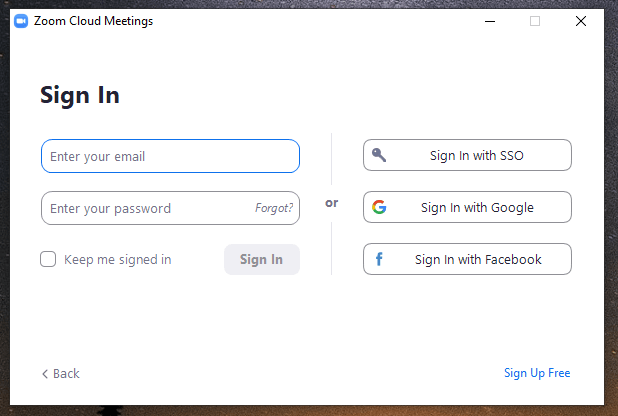Como usar zoom paso a paso para dar clases a grupos por internet
Zoom es una aplicación para dispositivos móviles y computadoras con el cual puedes hacer vídeo llamadas en un grupo de hasta 100 personas en su versión gratuita, esta herramienta zoom te facilita transmitir vídeo conferencias desde la comodidad de tu casa muy útil en estos tiempos.
Podemos usar zoom en nuestro celular y en nuestra computadora aquí veremos como hacerlo paso a paso
Usar zoom en mi celular para vídeo clases o conferencias
Primero que nada necesitas descargar la aplicación de zoom en tu celular aquí, una vez instalada la aplicación de zoom vamos la abrimos y nos mostrara la siguiente pantalla

Aquí tienes tres opciones la primera es unirte a una reunión para esto primero te deben enviar el ID de la reunión y la contraseña, para esto no necesitas estar registrado ni tampoco iniciar sesión si ya tienes una cuenta en zoom, las tras dos opciones en esta pantalla es para registrarse o ingresar, en nuestro caso que estamos aprendiendo a usarla debes registrarte.
Crear una reunión en zoom en mi celular
Ya que estas registrado debes ingresar con tu contraseña y tu usuario o correo registrado cuando ya ingresaste a la aplicación te mostrara esta pantalla

En esta pantalla puedes crear una nueva reunión, entrar a una reunión, programar una reunión y compartir el escritorio en alguna reunión, en escritorio en este caso seria tu pantalla del celular y todo lo que tengas en el para que puedan visualizar alguna dispositivo, aplicación, fotos o lo que tu necesites.
En la parte debajo después de Reunión y chat esta un icono reloj donde dice Reuniones en esta parte al entrar te mostrara tu id el cual usaras para crear una reunión hay podrás editar la contraseña, tu id sera el mismo siempre pero la contraseña podrás cambiarla cada vez que inicias una nueva reunión se puede ver a continuación
Una vez que editas tu reunión con una contraseña y con mas detalles como se mira en las fotos, guardas tus cambios puedes enviar la invitación por cualquier red social, por whatsapp o mensaje, aquí es donde compartes el id de tu reunión y la contraseña con tus alumnos o seguidores si fuera el caso, entonces inicias la reunión y esperas a que se conecten para trasmitir tu clases o lo que quieras

Entonces podrás ver a los participantes, chatear con ellos detener el vídeo entre otras cosas, una vez terminada la reunión solo la cierras en Finalizar y listo, como dato interesante solo tendrás 40 minutos para transmitir después de eso se cerrara la reunión, la aplicación te avisara cuando falten unos minutos, pero podrás volver a entrar sin ningún problema esto es por la versión gratuita, solo hay que salir cada 40mn y volver a entrar para continuar si necesitas mas tiempo.
Usar zoom en mi computadora para dar vídeo clases o conferencias
Para usar zoom en tu computadora es muy similar que en tu celular, pero aquí todo se hace desde la pagina de zoom y solo necesitas descargar unos complementos aquí te diré como
Primero vamos a la pagina oficial de zoom aquí ahora como antes solo nos registramos o iniciamos sesión, de la misma forma que en el celular en la pagina nos permite unirnos a una reunión directamente pero para crear una debemos iniciar sesión con nuestra cuenta.
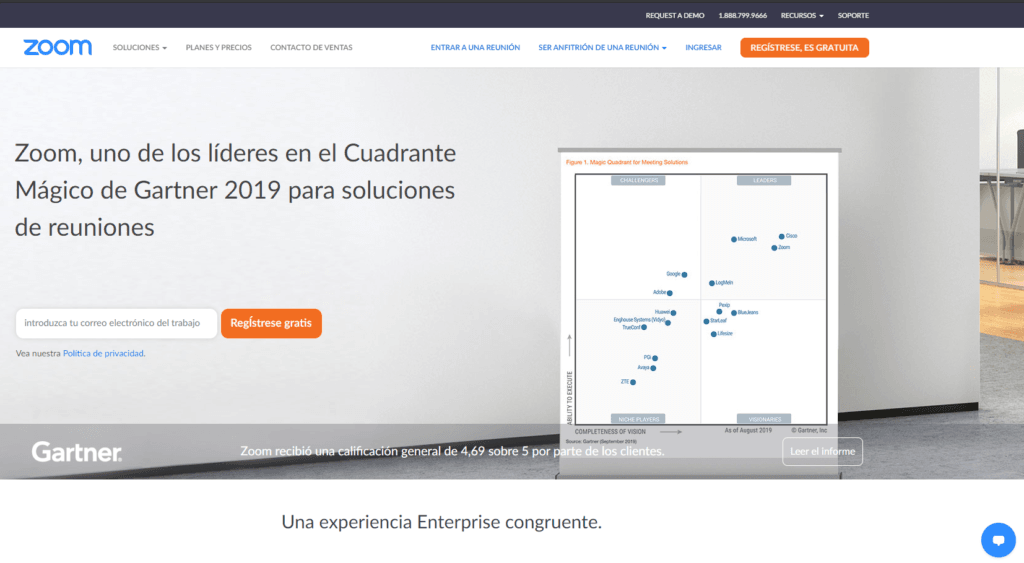
Una vez que ya estamos registrados descargamos el programa de zoom directamente aqui y la instalamos dando clic en ella ya que tenemos descargada e instalada la aplicación zoom nos aparecerá así en nuestra computadora

Aquí podemos unirnos a una reunión o iniciar sesión para crear una
Crear una reunión en zoom en mi computadora
Ok ya que estamos logueados en el programa zoom nos mostrara la siguiente pantalla en la cual podremos unirnos a una reunión o crear una reunión

Aquí como en el celular podremos editar nuestra reunión agregar una contraseña después compartimos el id y la contraseña de la reunión y empezamos dicha reunión.
Al presionar start iniciamos la reunión debe verse así solo que con cámara en tu computadora si quieres que te miren a ti si solo quieres que te escuchen y compartir tu pantalla se vera así

Para compartir en escritorio si quieres compartir una diapositiva solo presionas en donde esta la flecha verde y compartes la aplicación o tu escritorio y listo cuando termine la reunión la finalizas y es todo.
Espero que este ecuatorial te sea de mucha ayuda para usar la aplicación de zoom en tu celular y en tu computadora y así poder tener tus reuniones unirte a ellas y crear tu misma tu propia reunión un saludo!
Preguntas? Comenta estoy para ayudarte.
- Herramientas de IA para Automatizar Correos Electrónicos: Aumenta la Eficiencia y Personalización
- Automatizaciones sin Código Impulsadas por IA: El Futuro de la Eficiencia Empresarial
- Controla tu Android desde la PC sin Cables: Guía Completa para 2024
- Optimiza la Batería de tu Android con Inteligencia Artificial: Guía Completa para 2024
- Desbloquea el Poder Oculto: Guía Completa para Activar Gestos Avanzados en Android 14/15